Comment supprimer ObliqueRAT d'une machine compromise ?
de TroieÉgalement connu sous le nom de: Virus ObliqueRAT
Obtenez une analyse gratuite et vérifiez si votre ordinateur est infecté.
SUPPRIMEZ-LES MAINTENANTPour utiliser le produit complet, vous devez acheter une licence pour Combo Cleaner. 7 jours d’essai limité gratuit disponible. Combo Cleaner est détenu et exploité par RCS LT, la société mère de PCRisk.
Guide de suppression du virus ObliqueRAT
Qu'est-ce qu'ObliqueRAT ?
Un cheval de Troie d'accès à distance (administration) ou un RAT est un type de maliciel qui permet aux cybercriminels d'accéder à distance et de contrôler les machines infectées. En règle générale, les RAT sont utilisés pour distribuer d'autres maliciels (infecter les ordinateurs avec d'autres maliciels), espionner les victimes et collecter des informations sensibles et (ou) effectuer des attaques DDoS (déni de service distribué). ObliqueRAT est un RAT qui a déjà été mis à jour plusieurs fois (il existe au moins cinq variantes de ObliqueRAT). On sait que la campagne de distribution d'ObliqueRAT a débuté en avril 2020. Elle cible les organisations d'Asie du Sud, et est toujours en cours.
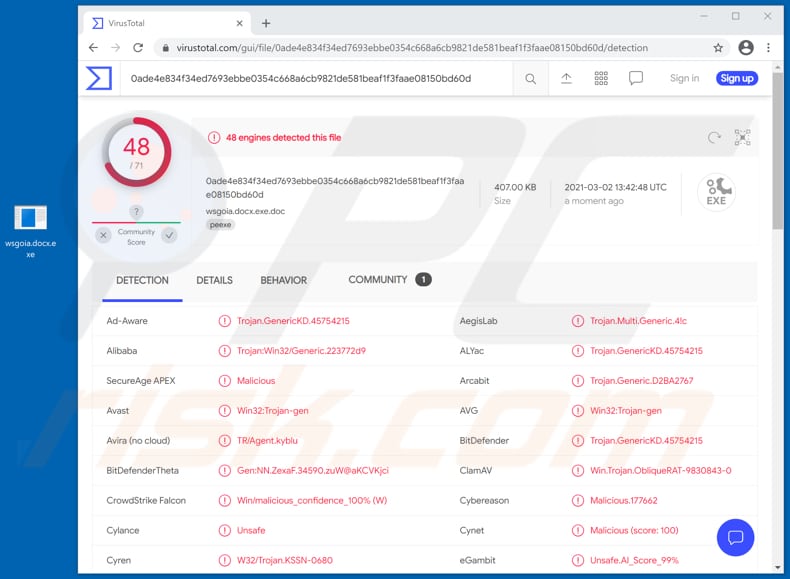
Les recherches montrent que la dernière version d'ObliqueRAT peut collecter des informations sur le système telles que le nom de l'ordinateur, le nom du compte utilisateur, la version du système d'exploitation, et inspecter les répertoires et les fichiers qu'ils contiennent. Il peut également arrêter son exécution sur les ordinateurs qui ont des noms d'utilisateur spécifiques (par exemple, utilisés par les chercheurs de maliciels) ou lorsqu'il détecte certains processus (par exemple, les processus appartenant aux machines virtuelles/logicielsVM) s'exécutant sur les ordinateurs concernés. Il est connu qu'ObliqueRAT peut énumérer les fichiers dans les lecteurs de la machine infectée et extraire des fichiers avec les extensions .csv, .doc, .docx, .pdf, .ppt, .pptx, .txt, .xls, .xlsx des lecteurs amovibles. De plus, ObliqueRAT peut accéder à une webcam et enregistrer des vidéos et capturer l'écran (faire des captures d'écran). Il est fréquent que les cybercriminels utilisent ce type de matériel pour faire chanter leurs victimes ou pour extraire des informations sensibles (comme des mots de passe, des données de carte de crédit, des numéros de sécurité sociale, etc.). De plus, ObliqueRAT a une fonctionnalité de compte-gouttes - il peut être utilisé pour installer des maliciels ou d'autres logiciels indésirables sur le système cible. De plus, il est capable de déposer et d'exécuter un fichier chargé d'établir la persistance. On peut donc supposer qu'ObliqueRAT est surtout utilisé pour extraire des fichiers stockés sur les machines infectées, enregistrer les entrées de la webcam et capturer l'écran. Cependant, il est très probable qu'à l'avenir, ObliqueRAT sera doté de plus de fonctionnalités.
| Nom | Virus ObliqueRAT |
| Type de menace | Cheval de Troie d'accès à distance |
| Noms de détection | Avast (Win32:Trojan-gen), BitDefender (Trojan.GenericKD.45754215), ESET-NOD32 (Win32/Agent.ACQR), Kaspersky (UDS:DangerousObject.Multi.Generic), Microsoft (Trojan:Win32/CryptInject!MSR), Liste complète (VirusTotal) |
| Symptômes | Les chevaux de Troie d'administration à distance sont conçus pour infiltrer furtivement l'ordinateur de la victime et rester silencieux, et donc aucun symptôme particulier n'est clairement visible sur une machine infectée. |
| Méthodes de distribution | Pièces jointes infectées, publicités en ligne malveillantes, ingénierie sociale, logiciels de "cracks". |
| Dommage | Mots de passe et informations bancaires volés, vol d'identité, ordinateur de la victime ajouté à un botnet. |
|
Suppression des maliciels (Windows) |
Pour éliminer d'éventuelles infections par des maliciels, analysez votre ordinateur avec un logiciel antivirus légitime. Nos chercheurs en sécurité recommandent d'utiliser Combo Cleaner. Téléchargez Combo CleanerUn scanner gratuit vérifie si votre ordinateur est infecté. Pour utiliser le produit complet, vous devez acheter une licence pour Combo Cleaner. 7 jours d’essai limité gratuit disponible. Combo Cleaner est détenu et exploité par RCS LT, la société mère de PCRisk. |
Il existe de nombreux RAT que les cybercriminels utilisent pour espionner leurs victimes, voler leurs fichiers, infecter leurs ordinateurs avec d'autres maliciels et effectuer d'autres actions. Quelques exemples sont Elephant RAT, CinaRAT, Orcus RAT. Dans la plupart des cas, les utilisateurs d'ordinateurs sur lesquels un RAT est installé subissent des pertes financières, perdent l'accès aux comptes personnels, aux fichiers, sont victimes de vol d'identité, ont leurs ordinateurs infectés par d'autres maliciels (par exemple, des rançongiciels) ou rencontrent d'autres problèmes graves. Par conséquent, il est fortement conseillé aux utilisateurs qui soupçonnent la présence d'un RAT de le supprimer dès que possible.
Comment ObliqueRAT a-t-il infiltré mon ordinateur ?
Les recherches montrent qu'ObliqueRAT est distribué par le biais de documents Microsoft Office malveillants (des captures d'écran de deux de ces documents se trouvent ci-dessous). Ces documents téléchargent un fichier image BMP (bitmap) contenant un fichier ZIP qui contient ObliqueRAT (les documents malveillants extraient le fichier ZIP et exécutent la charge utile extraite - ObliqueRAT). Il est connu que les fichiers image téléchargés par des documents Microsoft Office malveillants sont hébergés sur des sites web compromis. Habituellement, les cybercriminels tentent de tromper les utilisateurs en leur faisant ouvrir des documents malveillants par courriel. Leurs courriels sont déguisés en lettres importantes et urgentes d'organisations légitimes. Ils peuvent contenir non seulement des documents Microsoft Office, mais aussi des fichiers JavaScript, des fichiers ZIP, RAR et autres fichiers d'archives, des documents PDF, EXE et autres fichiers exécutables. Il est important de mentionner que les documents MS Office n'exécutent pas de commandes de macros à moins que les utilisateurs ne l'autorisent (à moins qu'ils ne permettent l'édition ou le contenu d'un document). Toutefois, elle ne s'applique pas aux documents malveillants ouverts avec MS Office publié avant 2010 : les anciennes versions de MS Office ne disposent pas du mode "Affichage protégé", qui empêche les documents malveillants d'installer automatiquement des maliciels. Les cybercriminels utilisent d'autres canaux pour distribuer des maliciels, par exemple des sources peu fiables pour télécharger des logiciels (comme des pages non officielles, des téléchargeurs tiers, des réseaux peer-to-peer), de faux programmes de mise à jour et d'installation, et des outils de "craquage".
Comment éviter l'installation de maliciels ?
Les programmes installés doivent être mis à jour et activés via/avec des outils ou des fonctions implémentées fournis par leurs développeurs officiels. Il n'est jamais sur d'utiliser des outils tiers non officiels pour mettre à jour ou activer un logiciel. Très souvent, ils sont associés à des maliciels. Un autre problème avec l'activation du logiciel avec des outils non officiels est qu'il n'est pas légal, ni qu'il n'est légal d'utiliser un logiciel "craqué" (piraté). De plus, les pièces jointes aux courriels et les liens vers des sites Web contenus dans des courriels non pertinents reçus d'expéditeurs inconnus et suspects ne doivent pas être ouverts, on ne peut pas leur faire confiance. Il est courant que les courriels de ce type soient utilisés comme canaux pour diffuser des maliciels. Les programmes et fichiers doivent être téléchargés à partir des sites Web officiels et via des liens directs uniquement. D'autres sources, outils de téléchargement de fichiers ou de programmes peuvent être utilisés pour propager des programmes malveillants. D'habitude, les cybercriminels tentent d'inciter les utilisateurs à télécharger des fichiers malveillants via des canaux peu fiables en déguisant leurs fichiers comme des fichiers réguliers. Une chose importante est d'analyser régulièrement le système d'exploitation à la recherche de maliciels et de toute autre menace. Cela devrait être fait à l'aide d'un antivirus ou d'un logiciel anti-espion réputé, et cela devrait être fait régulièrement. Si vous pensez que votre ordinateur est déjà infecté, nous vous recommandons d'exécuter une analyse avec Combo Cleaner Antivirus pour Windows pour éliminer automatiquement les maliciels infiltrés.
Document malveillant distribuant ObliqueRAT :
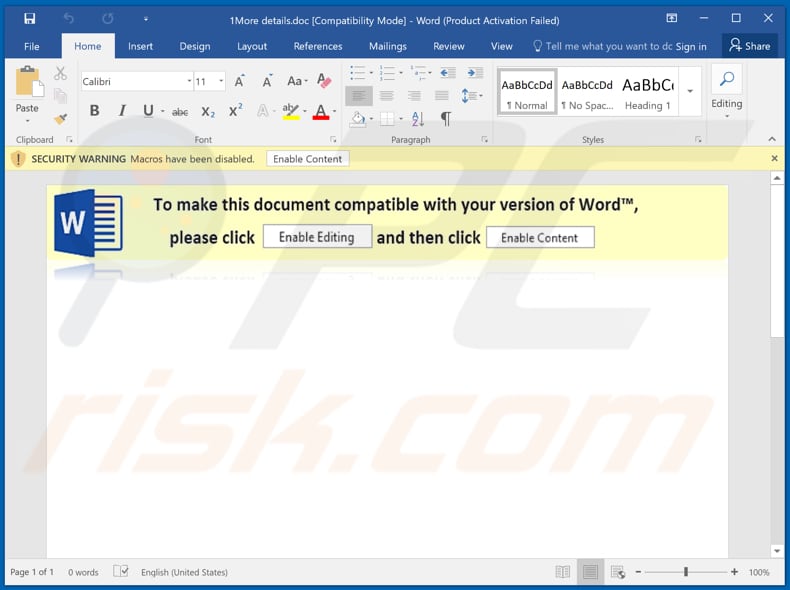
Un autre document distribuant ObliqueRAT :
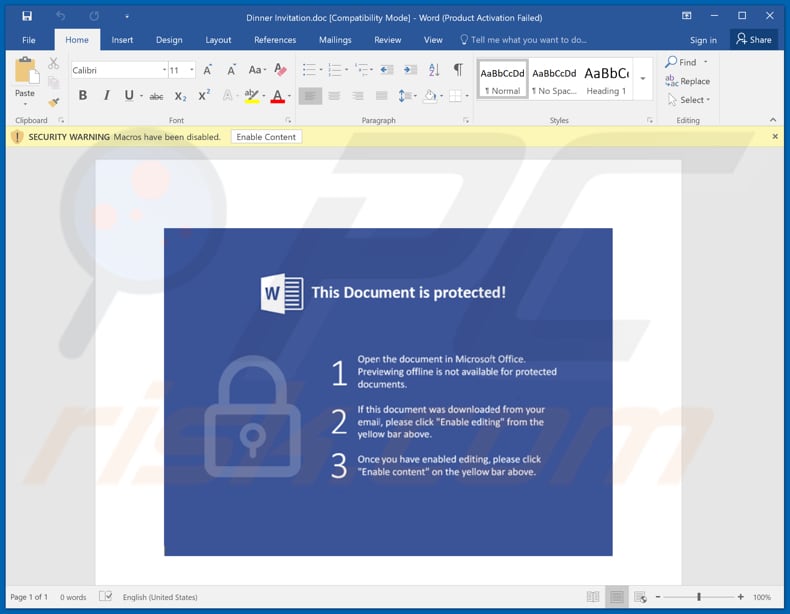
Suppression automatique et instantanée des maliciels :
La suppression manuelle des menaces peut être un processus long et compliqué qui nécessite des compétences informatiques avancées. Combo Cleaner est un outil professionnel de suppression automatique des maliciels qui est recommandé pour se débarrasser de ces derniers. Téléchargez-le en cliquant sur le bouton ci-dessous :
TÉLÉCHARGEZ Combo CleanerEn téléchargeant n'importe quel logiciel listé sur ce site web vous acceptez notre Politique de Confidentialité et nos Conditions d’Utilisation. Pour utiliser le produit complet, vous devez acheter une licence pour Combo Cleaner. 7 jours d’essai limité gratuit disponible. Combo Cleaner est détenu et exploité par RCS LT, la société mère de PCRisk.
Menu rapide :
- Qu'est-ce qu'ObliqueRAT ?
- ETAPE 1. Suppression manuelle du maliciel ObliqueRAT.
- ETAPE 2. Vérifiez si votre ordinateur est propre.
Comment supprimer manuellement les maliciels ?
La suppression manuelle des maliciels est une tâche compliquée, il est généralement préférable de laisser les programmes antivirus ou anti-maliciel le faire automatiquement. Pour supprimer ce maliciel, nous vous recommandons d'utiliser Combo Cleaner Antivirus pour Windows. Si vous souhaitez supprimer un maliciel manuellement, la première étape consiste à identifier le nom du maliciel que vous essayez de supprimer. Voici un exemple d'un programme suspect exécuté sur l'ordinateur de l'utilisateur:

Si vous avez vérifié la liste des programmes en cours d'exécution sur votre ordinateur, par exemple en utilisant le gestionnaire de tâches et que vous avez identifié un programme qui semble suspect, vous devriez poursuivre ces étapes :
 Téléchargez un programme appelé Autoruns. Ce programme affiche les applications de démarrage automatique, l'emplacement du Registre et du système de fichiers :
Téléchargez un programme appelé Autoruns. Ce programme affiche les applications de démarrage automatique, l'emplacement du Registre et du système de fichiers :

 Redémarrez votre ordinateur en mode sans échec :
Redémarrez votre ordinateur en mode sans échec :
Utilisateurs de Windows XP et Windows 7 : Démarrez votre ordinateur en mode sans échec. Cliquez sur Démarrer, cliquez sur Arrêter, cliquez sur Redémarrer, cliquez sur OK. Pendant le processus de démarrage de votre ordinateur, appuyez plusieurs fois sur la touche F8 de votre clavier jusqu'à ce que le menu Options avancées de Windows s'affiche, puis sélectionnez Mode sans échec avec mise en réseau dans la liste.

Vidéo montrant comment démarrer Windows 7 en "Mode sans échec avec mise en réseau" :
Utilisateurs de Windows 8 : Démarrez Windows 8 est en mode sans échec avec mise en réseau - Allez à l'écran de démarrage de Windows 8, tapez Avancé, dans les résultats de la recherche, sélectionnez Paramètres. Cliquez sur Options de démarrage avancées, dans la fenêtre "Paramètres généraux du PC" ouverte, sélectionnez Démarrage avancé. Cliquez sur le bouton "Redémarrer maintenant". Votre ordinateur redémarre dans le menu "Options de démarrage avancées". Cliquez sur le bouton "Dépannage", puis sur le bouton "Options avancées". Dans l'écran des options avancées, cliquez sur "Paramètres de démarrage". Cliquez sur le bouton "Redémarrer". Votre PC redémarrera dans l'écran Paramètres de démarrage. Appuyez sur F5 pour démarrer en mode sans échec avec mise en réseau.

Vidéo montrant comment démarrer Windows 8 en "Mode sans échec avec mise en réseau" :
Utilisateurs Windows 10 : Cliquez sur le logo Windows et sélectionnez l'icône Alimentation. Dans le menu ouvert, cliquez sur "Redémarrer" tout en maintenant le bouton "Shift" enfoncé sur votre clavier. Dans la fenêtre "Choisir une option", cliquez sur "Dépannage", puis sélectionnez "Options avancées". Dans le menu des options avancées, sélectionnez "Paramètres de démarrage" et cliquez sur le bouton "Redémarrer". Dans la fenêtre suivante, cliquez sur le bouton "F5" de votre clavier. Cela redémarrera votre système d'exploitation en mode sans échec avec la mise en réseau.

Vidéo montrant comment démarrer Windows 10 en "Mode sans échec avec mise en réseau" :
 Extrayez l'archive téléchargée et exécutez le fichier Autoruns.exe.
Extrayez l'archive téléchargée et exécutez le fichier Autoruns.exe.

 Dans l'application Autoruns, cliquez sur "Options" en haut de l'écran et décochez les options "Masquer les emplacements vides" et "Masquer les entrées Windows". Après cette procédure, cliquez sur l'icône "Actualiser".
Dans l'application Autoruns, cliquez sur "Options" en haut de l'écran et décochez les options "Masquer les emplacements vides" et "Masquer les entrées Windows". Après cette procédure, cliquez sur l'icône "Actualiser".

 Vérifiez la liste fournie par l'application Autoruns et localisez le fichier maliciel que vous souhaitez éliminer.
Vérifiez la liste fournie par l'application Autoruns et localisez le fichier maliciel que vous souhaitez éliminer.
Vous devriez écrire le chemin complet et le nom. Notez que certains maliciels cachent leurs noms de processus sous des noms de processus Windows légitimes. A ce stade, il est très important d'éviter de supprimer les fichiers système. Après avoir localisé le programme suspect que vous souhaitez supprimer, cliquez avec le bouton droit de la souris sur son nom et choisissez "Supprimer".

Après avoir supprimé le maliciel via l'application Autoruns (ceci garantit que le maliciel ne s'exécutera pas automatiquement au prochain démarrage du système), vous devez rechercher le nom du maliciel sur votre ordinateur. Assurez-vous d'activer les fichiers et dossiers cachés avant de continuer. Si vous trouvez le fichier du maliciel, veillez à le supprimer.

Redémarrez votre ordinateur en mode normal. Suivre ces étapes devrait vous aider à supprimer tout maliciel de votre ordinateur. Notez que la suppression manuelle des menaces nécessite des compétences informatiques avancées, il est recommandé de laisser la suppression des maliciels aux programmes antivirus et antimaliciel. Ces étapes peuvent ne pas fonctionner avec les infections malveillantes avancées. Comme toujours, il est préférable d'éviter d'être infecté par des maliciels qui tentent de les supprimer par la suite. Pour assurer la sécurité de votre ordinateur, assurez-vous d'installer les dernières mises à jour du système d'exploitation et d'utiliser un logiciel antivirus.
Pour être sûr que votre ordinateur est exempt d'infections malveillantes, nous vous recommandons de le scanner avec Combo Cleaner Antivirus pour Windows.
Partager:

Tomas Meskauskas
Chercheur expert en sécurité, analyste professionnel en logiciels malveillants
Je suis passionné par la sécurité informatique et la technologie. J'ai une expérience de plus de 10 ans dans diverses entreprises liées à la résolution de problèmes techniques informatiques et à la sécurité Internet. Je travaille comme auteur et éditeur pour PCrisk depuis 2010. Suivez-moi sur Twitter et LinkedIn pour rester informé des dernières menaces de sécurité en ligne.
Le portail de sécurité PCrisk est proposé par la société RCS LT.
Des chercheurs en sécurité ont uni leurs forces pour sensibiliser les utilisateurs d'ordinateurs aux dernières menaces en matière de sécurité en ligne. Plus d'informations sur la société RCS LT.
Nos guides de suppression des logiciels malveillants sont gratuits. Cependant, si vous souhaitez nous soutenir, vous pouvez nous envoyer un don.
Faire un donLe portail de sécurité PCrisk est proposé par la société RCS LT.
Des chercheurs en sécurité ont uni leurs forces pour sensibiliser les utilisateurs d'ordinateurs aux dernières menaces en matière de sécurité en ligne. Plus d'informations sur la société RCS LT.
Nos guides de suppression des logiciels malveillants sont gratuits. Cependant, si vous souhaitez nous soutenir, vous pouvez nous envoyer un don.
Faire un don
▼ Montrer la discussion